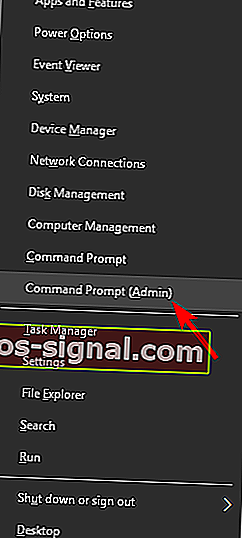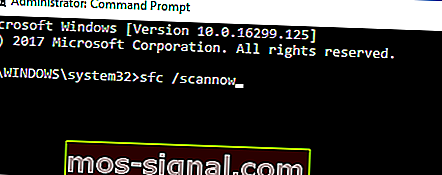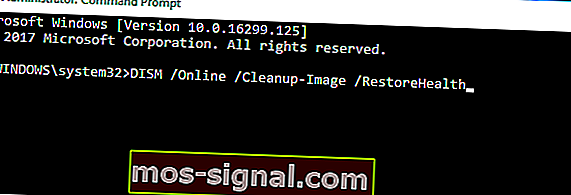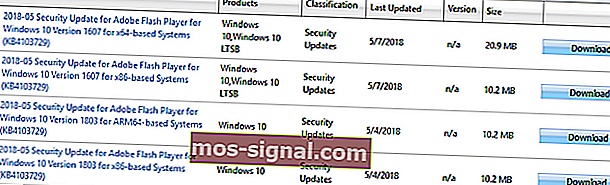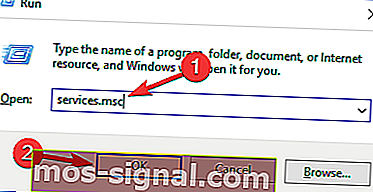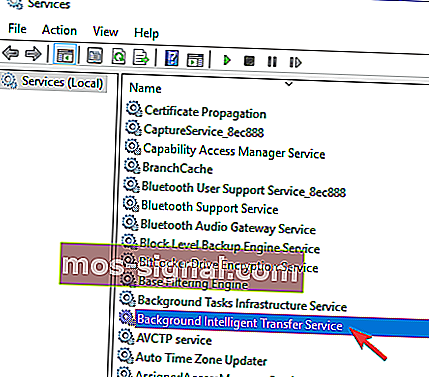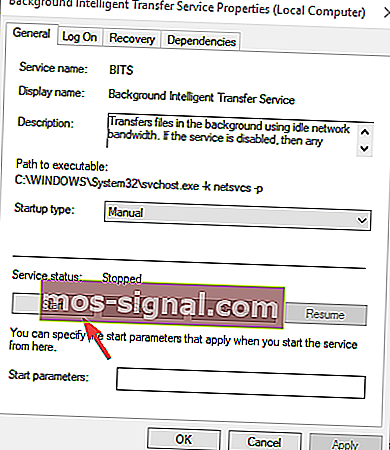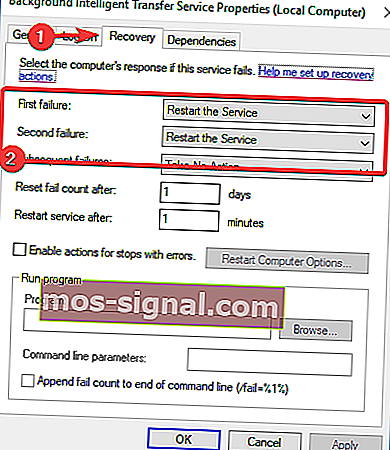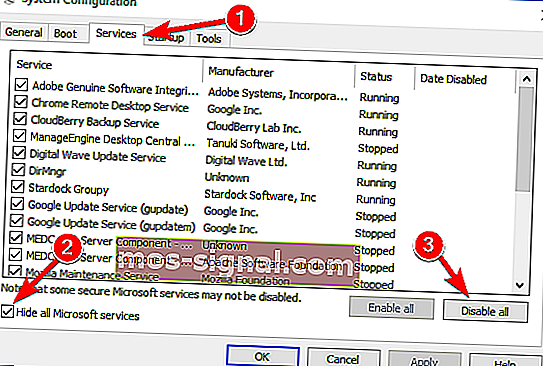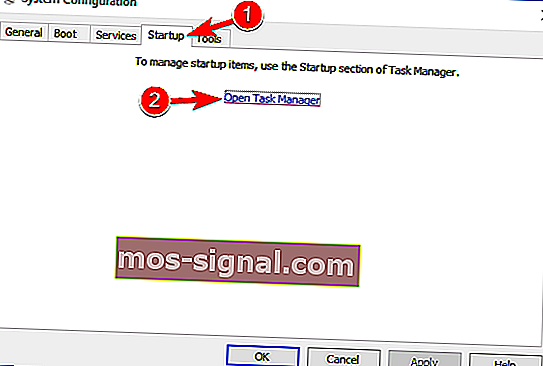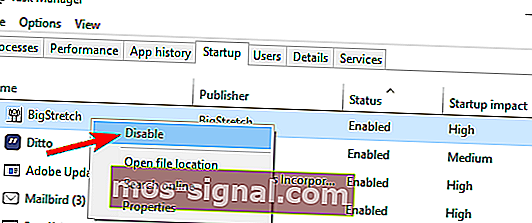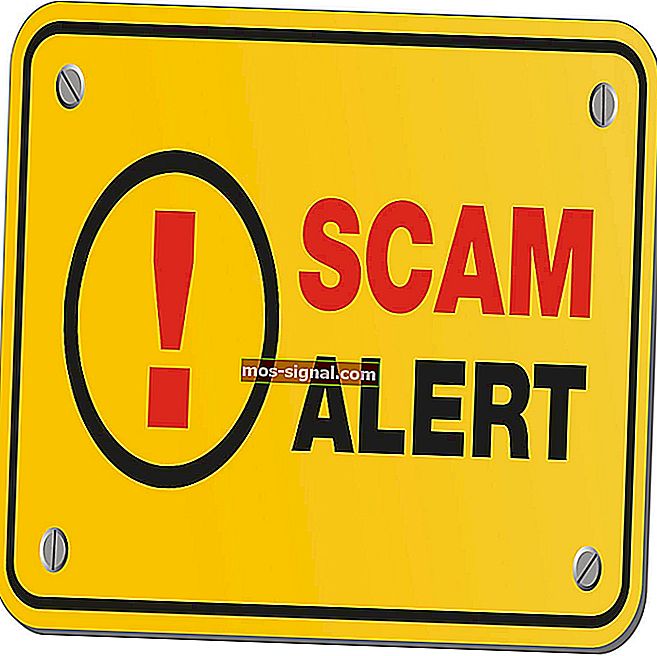Jednom zauvijek popravite pogrešku ažuriranja sustava Windows 10 0x80080008
- Ažuriranja za Windows sada su dio životnog ciklusa sustava Windows, pa je njihovo dobivanje korisno za većinu korisnika.
- Ako imate poteškoća s instaliranjem poruke Ažuriranje s pogreškom 0x80080008, vrijeme je da pokrenete alat za rješavanje problema s ažuriranjem, ponovo pokrenite BITS i skenirajte tvrdi disk na pogreške. Više detalja u članku.
- Da biste saznali više o rješenjima za Windows Update i dodatne informacije, provjerite naše središte za Windows Update.
- Pozdravljamo vas da posjetite središte za pogreške u sustavu Windows radi popravaka i detaljnih vodiča za većinu pogrešaka u sustavu Windows s kojima se možete susresti.

Svi smo upoznati s problemima s ažuriranjem sustava Windows 10. Ovakva vrsta problema vjerojatno je najčešća mana s kojom se povremeno susreću korisnici sustava Windows 10.
Sve te dosadne probleme prati identifikacijski kod kako bi se lakše riješili. Jedna od onih uobičajenih grešaka koje se ponavljaju je ona s kodom 0x80080008 .
Naime, s ovim kodom pogreške dobit ćete upit kada vaše ažuriranje zaglavi ili neke datoteke ažuriranja nisu uspješno preuzete i instalirane.
Ne brinite, imamo nekoliko zaobilaznih rješenja koja bi trebala riješiti vaš problem, u slučaju da vam smeta.
Pogreška ažuriranja sustava Windows 0x80080008 varijacije
Pogreška ažuriranja 0x80080008 spriječit će vas da preuzmete najnovija ažuriranja. Kad smo već kod toga, evo nekoliko sličnih problema o kojima su korisnici izvijestili:
- 0x80080008 Server 2016 - Mnogi su korisnici prijavili ovaj problem sa sustavom Windows Server 2016. Iako su naša rješenja uglavnom za Windows 10, neka od njih trebali biste moći primijeniti i na Windows Server.
- Ažuriranje sustava Windows nije uspjelo - radi se o pogrešci usluge Windows Update i ažuriranja će prestati raditi. Međutim, problem biste trebali moći riješiti onemogućavanjem antivirusa ili ručnim preuzimanjem ažuriranja.
Problemi s ažuriranjem sustava Windows bit će stvar u prošlosti s ovim alatima!
Koraci za ispravljanje pogreške pri ažuriranju sustava Windows 0x80080008
1. rješenje - provjerite antivirus

Prema korisnicima, ponekad se može pojaviti pogreška ažuriranja 0x80080008 zbog problema s antivirusom. Da biste riješili ovaj problem, preporučuje se da onemogućite određene antivirusne značajke i provjerite pomaže li to.
Ako to ne uspije, možda ćete morati potpuno onemogućiti antivirusni program, a zatim pokušati izvršiti ažuriranje. Međutim, ako je problem još uvijek prisutan, sljedeći bi korak bio potpuno uklanjanje antivirusa.
Čak i ako odlučite ukloniti antivirus, vaše računalo i dalje treba zaštititi Windows Defender , tako da nećete morati brinuti o svojoj sigurnosti.
Ako uklanjanjem antivirusa riješite svoj problem, možda je pravi trenutak da razmislite o prelasku na drugo antivirusno rješenje.
Na tržištu postoji mnogo sjajnih antivirusnih aplikacija, ali ako želite maksimalnu zaštitu koja neće ni na koji način ometati vaš sustav, predlažemo da razmotrite BullGuard (besplatno preuzimanje) .
Rješenje 2 - Izvršite SFC i DISM skeniranja
Ako se na vašem računalu i dalje pojavljuje pogreška ažuriranja 0x80080008, problem bi mogla biti vaša instalacija. Vaša instalacija sustava Windows može biti oštećena ili oštećena, a to može dovesti do ove pogreške.
Međutim, problem možete riješiti jednostavnim SFC skeniranjem. Da biste to učinili, samo slijedite ove korake:
- Desnom tipkom miša kliknite i otvorite izbornik Start.
- Odaberite Command Prompt (Admin) .
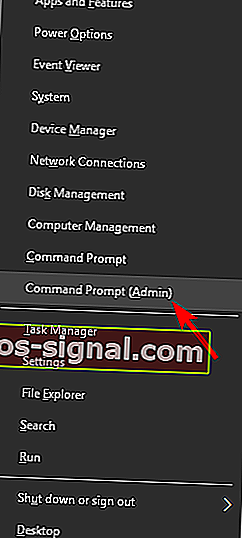
- U naredbeni redak upišite sfc / scannow .
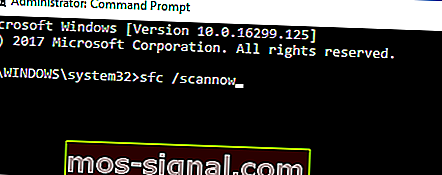
- Postupak će tražiti oštećene datoteke i popraviti ih.
Ovaj se alat pokazao vrijednim u mnogim situacijama. Ipak, ako oštećene datoteke nisu srž problema, možda ćete htjeti isprobati druga rješenja.
Ako SFC skeniranje ne može riješiti problem ili ako uopće ne možete pokrenuti SFC skeniranje, sljedeći bi korak bio pokretanje DISM skeniranja. Da biste to učinili, samo slijedite ove korake:
- Pokrenite naredbeni redak kao administrator.
- U naredbenu liniju upišite sljedeću naredbu:
- DISM.exe / Online / Cleanup-image / Restorehealth
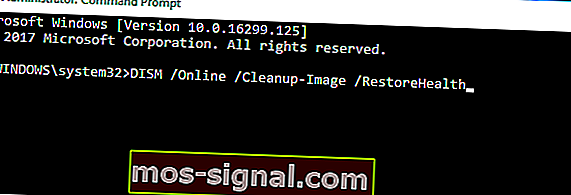
- DISM.exe / Online / Cleanup-image / Restorehealth
- U slučaju da DISM ne može dobiti datoteke na mreži, pokušajte upotrijebiti instalacijski USB ili DVD. Umetnite medij i upišite sljedeću naredbu:
- DISM.exe / Online / Cleanup-Image / RestoreHealth / Izvor: C: RepairSourceWindows / LimitAccess
- Obavezno zamijenite put "C: RepairSourceWindows" na vašem DVD-u ili USB-u.
Kada je skeniranje završeno, provjerite je li problem još uvijek prisutan. Ako prije niste mogli pokrenuti SFC skeniranje, pokušajte ga ponovo pokrenuti nakon DISM skeniranja i provjerite rješava li to problem.
Pogledajte ovaj epski vodič da biste DISM koristili kao profesionalca!
3. rješenje - Ponovo pokrenite komponente Windows Update
Prema korisnicima, ponekad biste mogli naići na pogrešku ažuriranja 0x80080008 zbog komponenti Windows Update. Da biste riješili problem, potrebno je ponovno pokrenuti komponente Windows Update.
To možete učiniti ručno, ali to može biti naporan postupak, pa je obično bolje koristiti Command Prompt.
Da biste resetirali komponente sustava Windows Update pomoću naredbenog retka, samo trebate učiniti sljedeće:
- Pokrenite naredbeni redak kao administrator.
- Sada pokrenite sljedeće naredbe:
- net stop wuauserv
- neto stop cryptSvc
- mrežni zaustavni bitovi
- net stop msiserver
- ren C: WindowsSoftwareDistribution SoftwareDistribution.old
- ren C: WindowsSystem32catroot2 Catroot2.old
- neto start wuauserv
- neto start cryptSvc
- neto početni bitovi
- neto start msiserver
Nakon pokretanja ovih naredbi problem bi trebao biti riješen i moći ćete ponovo preuzeti ažuriranja. Ručno pokretanje ove naredbe može biti zamorno.
Ako želite automatski resetirati komponente sustava Windows Update, možete stvoriti skriptu za poništavanje ažuriranja sustava Windows i pokrenuti je za automatsko resetiranje potrebnih usluga.
Rješenje 4 - Ručno preuzmite ažuriranje
Ako i dalje budete dobivali pogrešku ažuriranja 0x80080008, možda ćete je moći zaobići jednostavnim ručnim preuzimanjem i instaliranjem ažuriranja.
Ovo je relativno jednostavno, a to možete učiniti slijedeći ove korake:
- Prvo morate pronaći KB broj ažuriranja koje pokušavate preuzeti. To možete učiniti u odjeljku Windows Update u sustavu Windows ili posjetom web mjestu Povijest Windows Update.
- Kada pronađete KB broj ažuriranja koje pokušavate preuzeti, morate posjetiti web mjesto Microsoft Update Catalogue . Sada samo trebate unijeti broj ažuriranja u polje za pretraživanje.
- Pojavit će se popis rezultata. Pronađite ažuriranje koje odgovara arhitekturi vašeg sustava i kliknite gumb Preuzmi da biste ga preuzeli.
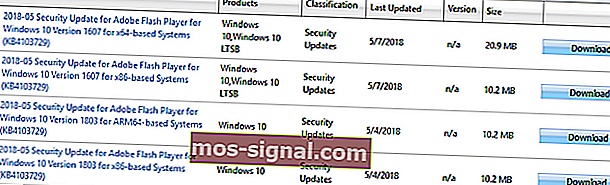
- Nakon što preuzmete ažuriranje, pokrenite datoteku za postavljanje kako biste je instalirali.
Nakon instaliranja ažuriranja, vaš će se sustav ažurirati na najnoviju verziju i problem će biti riješen.
Imajte na umu da ovo rješenje neće riješiti osnovni problem, već će vam samo omogućiti da ručno preuzmete i instalirate ažuriranje i zaobiđete problem.
Što učiniti ako se ažuriranja za Windows ne preuzmu? Evo nekoliko izvrsnih savjeta za rješavanje problema!
Rješenje 5 - Ponovo pokrenite BITS usluge
Pozadinska usluga inteligentnog prijenosa (BITS) osnovna je usluga za ažuriranja. U nekim se prilikama iz različitih razloga može srušiti i prestati raditi.
Ono što morate učiniti je ponovno pokrenuti uslugu i provjeriti je li poboljšanje u protokolu ažuriranja.
- Pritisnite Windows tipka + R . U liniju za pretraživanje upišite services.msc i pritisnite Enter .
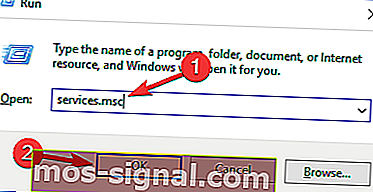
- Potražite pozadinsku uslugu inteligentnog prijenosa (BITS) i dvaput je kliknite da biste otvorili njegova svojstva.
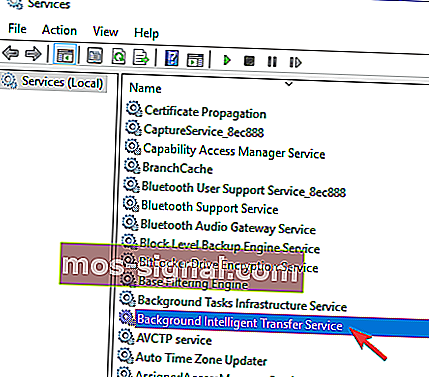
- Ako usluga nije pokrenuta, kliknite gumb Start .
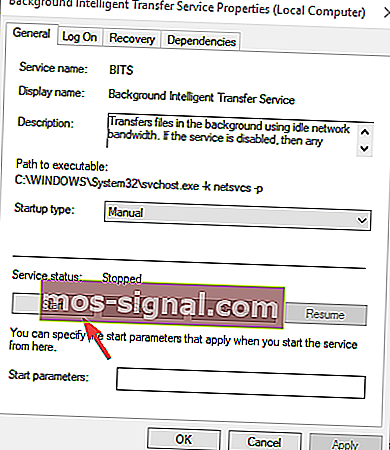
- Odaberite karticu Oporavak i osigurajte da su Prva greška i Druga greška postavljene na Ponovno pokretanje usluge .
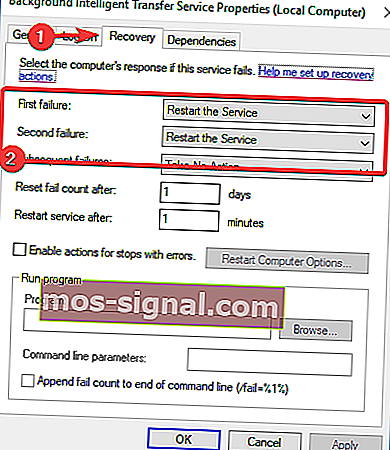
- Potvrdite odabir i provjerite ima li ažuriranja.
To nekim ljudima donosi posao. Međutim, ako se i dalje zatraži pogreška, prijeđite na sljedeće rješenje.
Rješenje 6 - Dizanje u načinu sigurnog pokretanja
U nekim prilikama pozadinski programi i njihovi postupci mogu usporiti ili čak spriječiti ažuriranje. Dakle, pokušajte prilagoditi svoje usluge i pokretanje kako biste spriječili mogući sukob.
- Pritisnite tipku Windows + R i unesite msconfig . Sada kliknite U redu ili pritisnite Enter .

- Idite na karticu Usluge i potvrdite okvir Sakrij sve Microsoftove usluge . Zatim kliknite Onemogući sve i kliknite Primijeni .
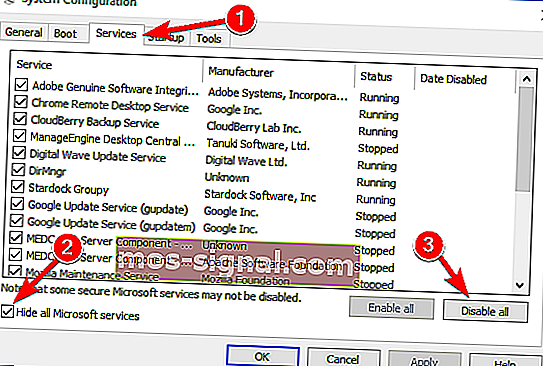
- Idite na karticu Startup i odaberite Open Task Manager .
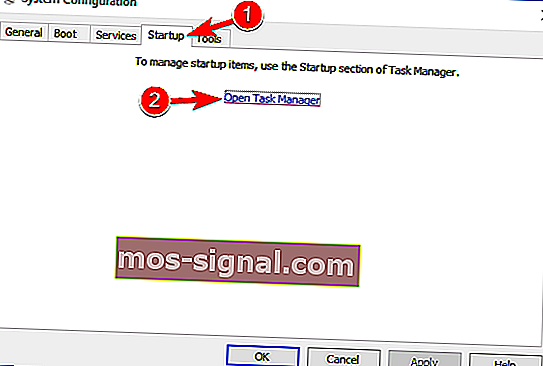
- Onemogućite sve programe za pokretanje pojedinačno.
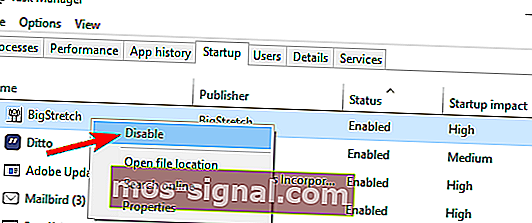
- Ponovo pokrenite računalo i pokušajte ažurirati.
Nakon ovog zaobilaženja trebali biste moći pronaći i preuzeti dostupna ažuriranja.
Ne možete se pokrenuti u sigurnom načinu rada? Bez panike! Ovaj vodič pomoći će vam da u trenu riješite problem!
Rješenje 7 - Izvršite nadogradnju na mjestu
Prema korisnicima, ponekad je vaš jedini način da riješite ovaj problem izvedbom nadogradnje na mjestu.
U slučaju da niste upoznati, nadogradnja na mjestu prisilit će Windows 10 da instalira najnoviju verziju, a da sve vaše datoteke i aplikacije ostanu netaknute.
Da biste izvršili nadogradnju na mjestu, morate učiniti sljedeće:
- Preuzmite alat za stvaranje medija i pokrenite ga.
- Odaberite Nadogradi ovo računalo sada i kliknite Dalje .
- Pričekajte dok instalacija pripremi potrebne datoteke.
- Sada odaberite Preuzimanje i instaliranje ažuriranja (preporučeno) i kliknite Dalje .
- Pričekajte da se ažuriranja preuzmu.
- Slijedite upute na zaslonu dok ne dođete do zaslona Ready to install . Kliknite Promijeni što zadržati .
- Odaberite Zadrži osobne datoteke i aplikacije i kliknite Dalje .
- Slijedite upute na zaslonu da biste dovršili instalaciju.
Nakon završetka postupka, Windows će se ažurirati na najnoviju verziju i problem bi trebao biti trajno riješen.
Gotovo. Imajte na umu da zaobilazne načine predstavljene u ovom članku možete koristiti za više pogrešaka, a ne samo za onu koju smo danas riješili.
U slučaju da imate pitanja ili prijedloge, odjeljak za komentare nalazi se u nastavku.
Česta pitanja: Saznajte više o usluzi Windows Update
- Što je pogreška 0x80080008?
Pogreška 0x80080008 sprječava korisnike u provjeri novih ažuriranja. Obično se to dogodi ako postoji prethodno neuspjelo preuzimanje ili problem s predmemorijom i koji se može riješiti pomoću ovog vodiča.
- Kako popraviti pogrešku u ažuriranju sustava Windows 10?
Provjerite imate li najmanje 20% ukupnog prostora na disku. Zatim nekoliko puta pokrenete Ažuriranje nakon ažuriranja upravljačkih programa pomoću automatiziranog alata kako biste uštedjeli vrijeme. Na kraju, ponovo pokrenite računalo i provjerite ima li na tvrdom disku pogrešaka.
- Zašto se Windows 10 ažuriranje ne instalira?
To može biti sukob s nekim drugim privremenim datotekama ili datotekama sustava. Ili možda nema dovoljno prostora na disku za preuzimanje ažuriranja. Obavezno provjerite status aktivacije i popravite aktivaciju sustava Windows ako je potrebno.
Napomena urednika : Ovaj je post izvorno objavljen u ožujku 2017. godine, a od tada je u potpunosti obnovljen i ažuriran u travnju 2020. radi svježine, točnosti i sveobuhvatnosti.